首页 > 基础资料 博客日记
1.2 用Java编写第一个程序——HelloWorld
2024-04-08 07:00:05基础资料围观559次
Java入门程序
前言
本章将介绍如何使用记事本编写第一个入门程序,对!就是众所周知的“hello world!”,通过本章内容,你将会了解到Java程序的基本结构和掌握编辑、编译和运行的基本步骤。
编写第一个Java程序
1. 新建代码存放区(若有则忽略)
这里采用最快的方式:首先新建一个文件夹用来存储以后要写的代码。

2. 打开记事本
实际上新建文本文档,默认打开的就是记事本方式打开
右键空白区,选择新建–>文本文档。
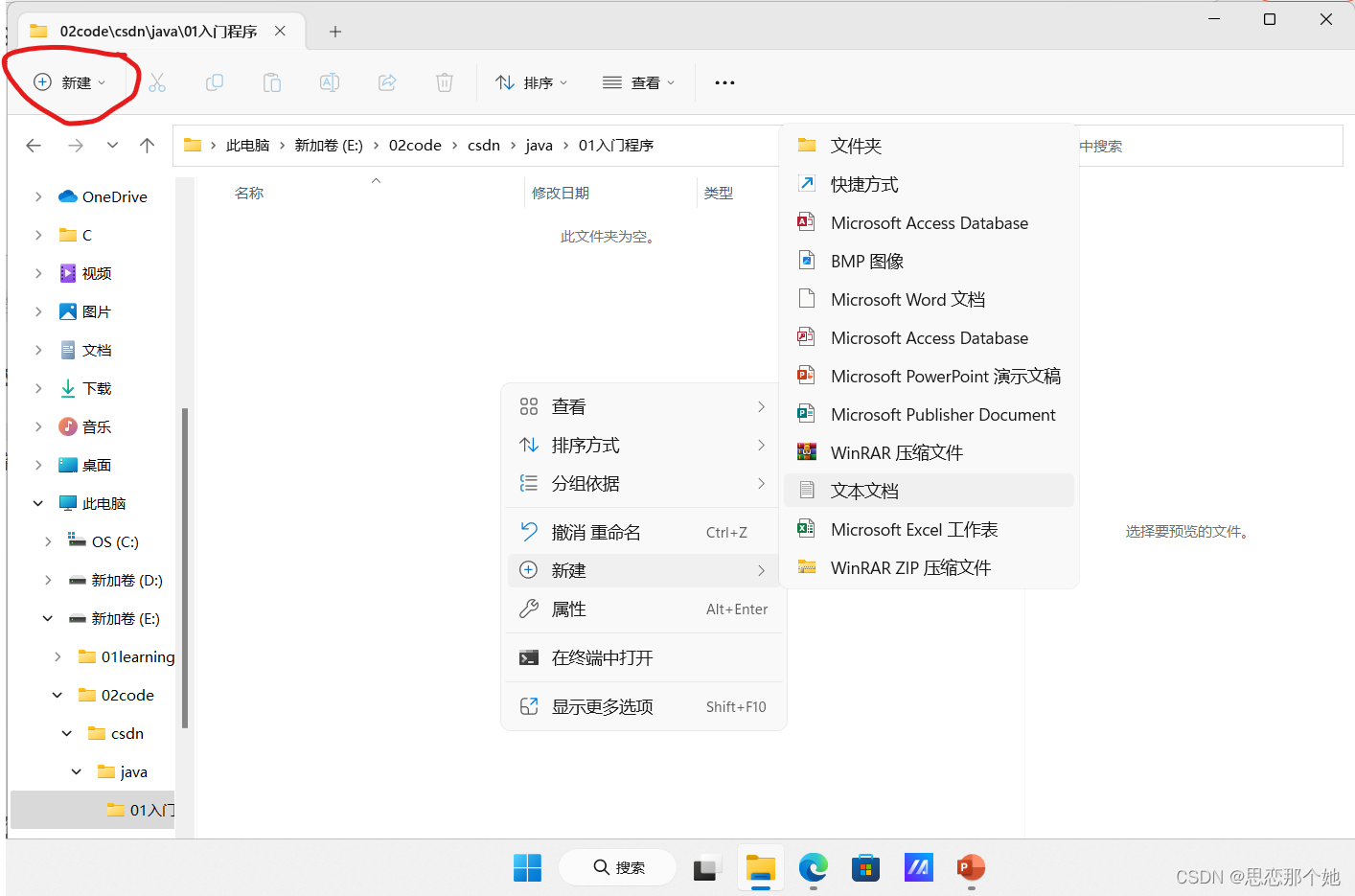
红色圈出的地方也可以的
文件名随便取,但最好养成一个习惯,就是取名字时候要能看到这个名字大概能知道里面写的是什 么,和网页开发取名字类似。
建议:
全英文名称,首字母大写 后缀一定是.java结尾
当然也可以先不管后缀,写完代码之后再改(我一般习惯这样做,个人觉得比较方便的是双击点进去就是以记事本的方式打开,不需要选择打开方式)
如图所示:
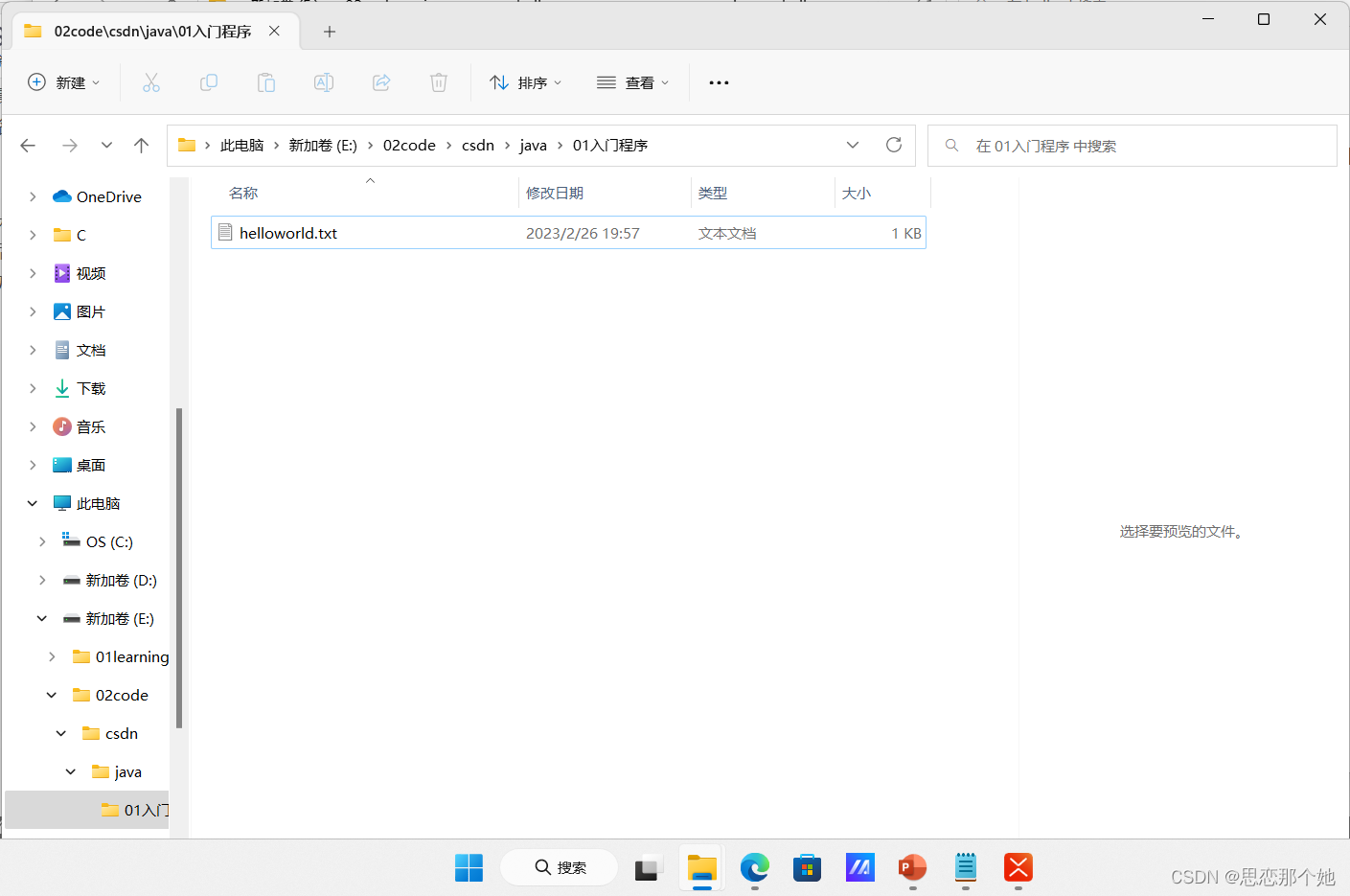
3. 写代码
至于为什么这么写以后慢慢讲,本章旨在理解Java程序从编写、编译到执行的这个过程,也算是工作原理吧
里面写好如下代码
public class helloworld{
public static void main(String[] args){
System.out.println("Hello World");
}
}
如图所示:
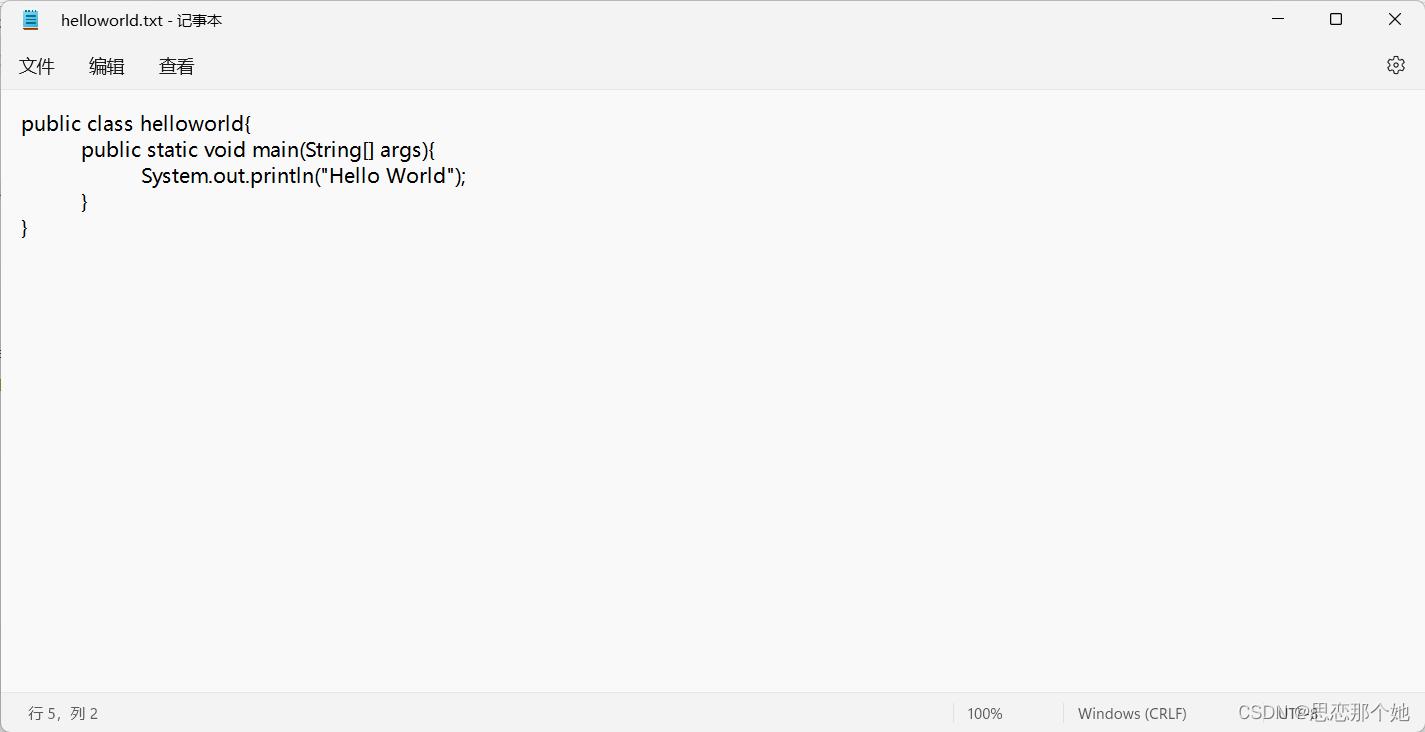
注意,写完之后一定要保存(快捷键:Ctrl+S),养成这种习惯还是比较好,不信可以试试哈哈哈哈哈,经历过的人都懂。
因为我这里用的是文本文档,也就是.txt结尾的后缀,所以要改成.java结尾的。
像这样就OK啦!

4. 编译
这里用到cmd。按win+R弹出运行框然后输入cmd并且回车,这里就不赘述了。相信你一定会的
但我还是不建议这样做,因为编译也要进入当前目录下,直接在地址栏输入cmd并且回车就自动进入当前目录了。
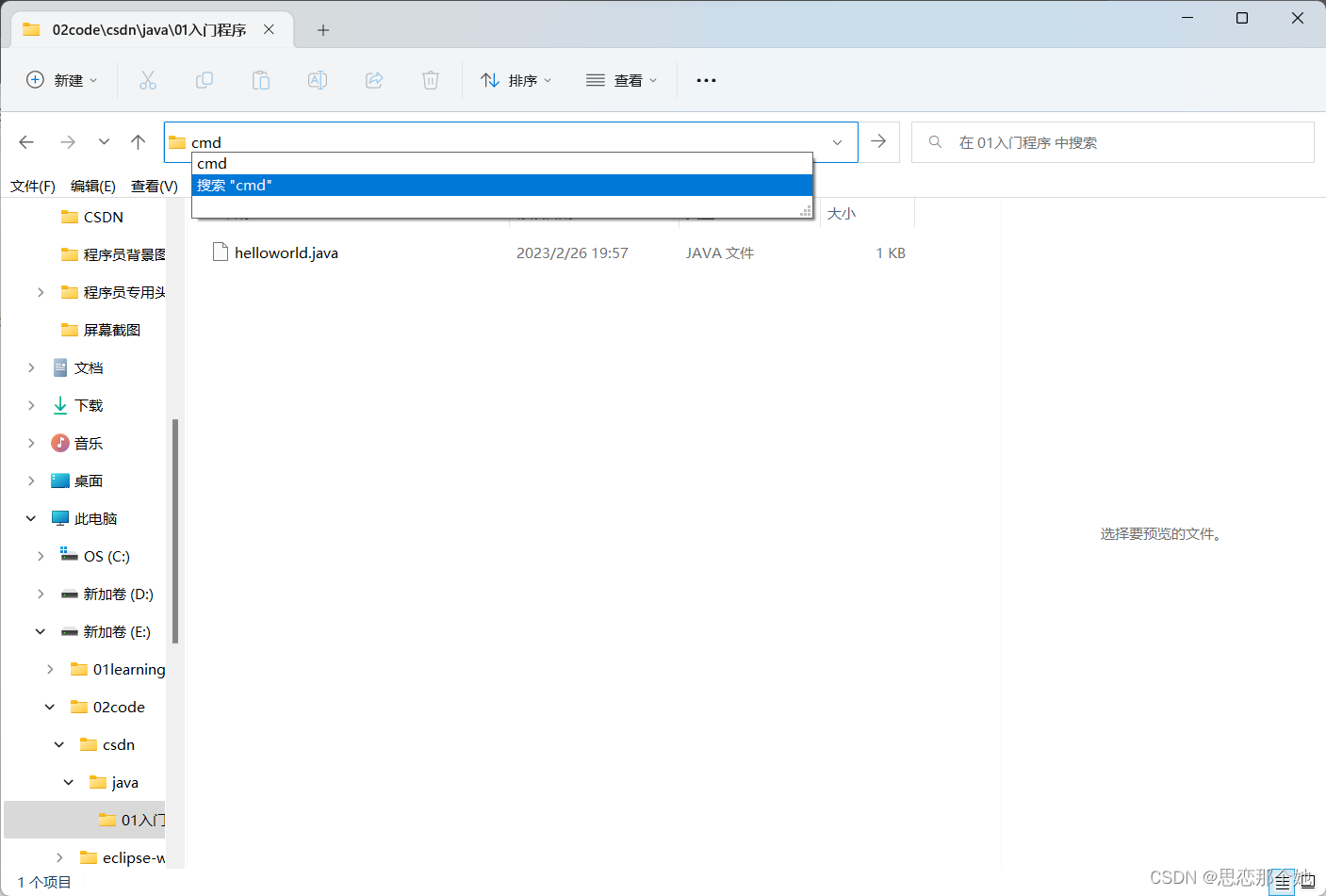
接着用Javac开始编译,格式为:
javac 需要编译的文件名(要带上后缀)
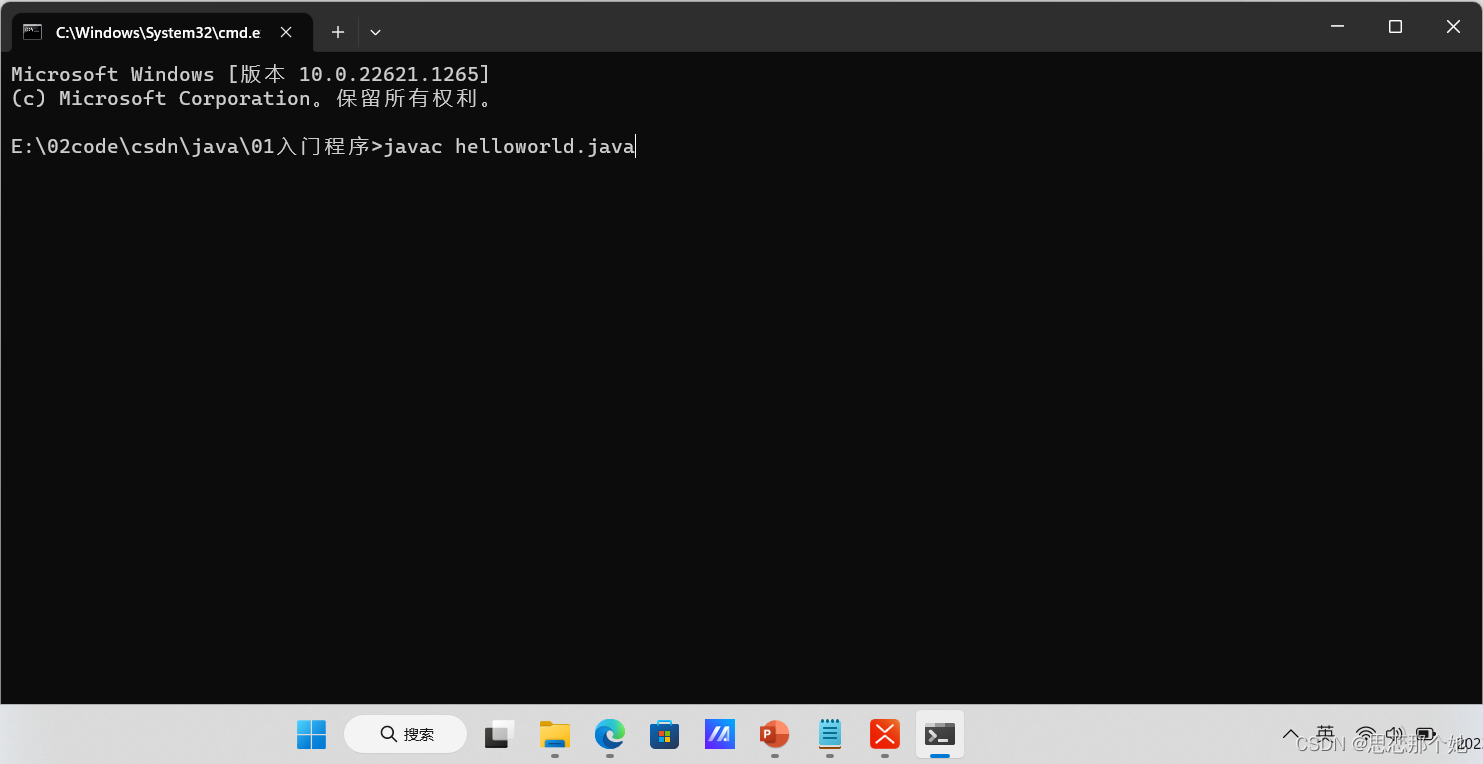
回车确认后不出意外就会在当前目录生成一个.class结尾的字节码文件(这个又叫可执行文件)
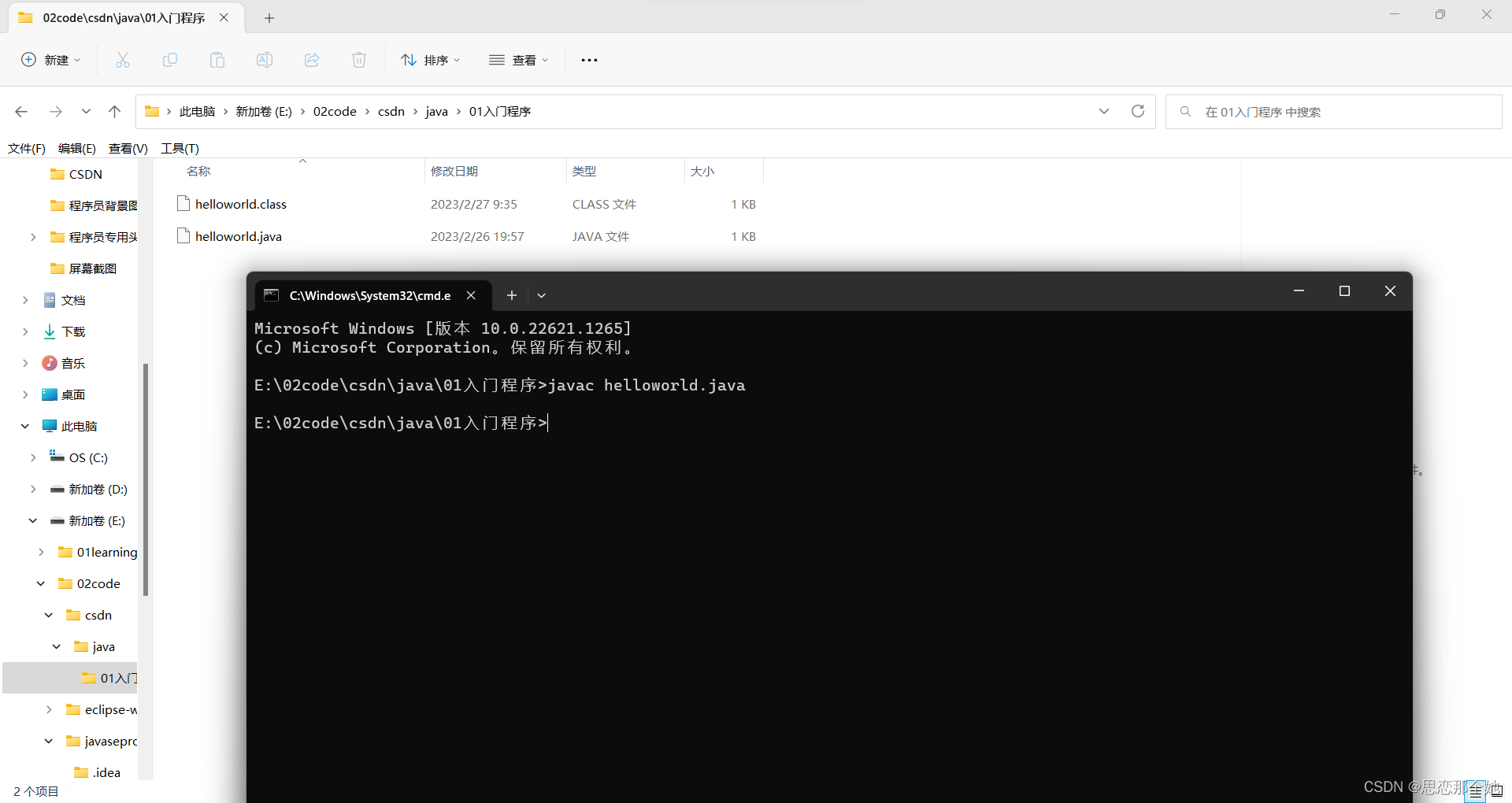
5.运行写好的文件
输入以下代码(注意Java后面有个空格!)
java 文件名(不带后缀的)
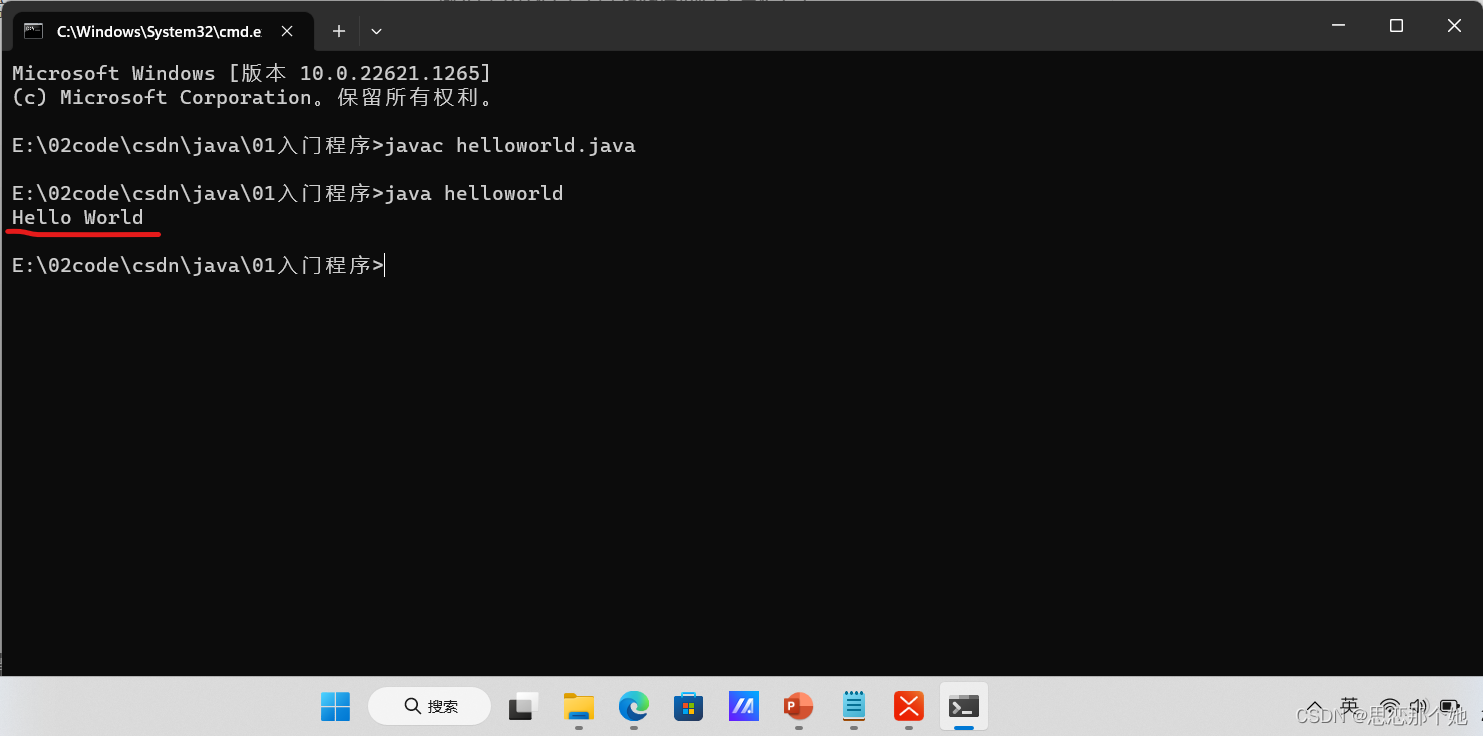
这就是输出的结果。
使用myeclipse编写第一个入门程序
1.打开myeclipse
双击运行之前安装好的文件,
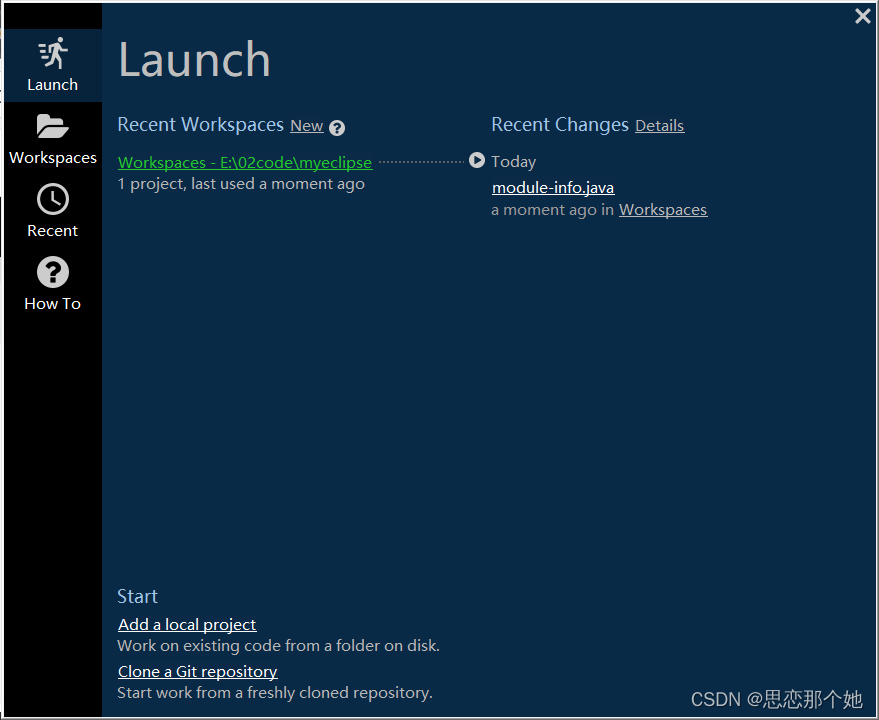
不出意外就是这个界面,图中绿色的地方就是工作区,也就是存放写的代码文件的地方,直接点这个路径进入,就会弹出以下界面。
加载完成时
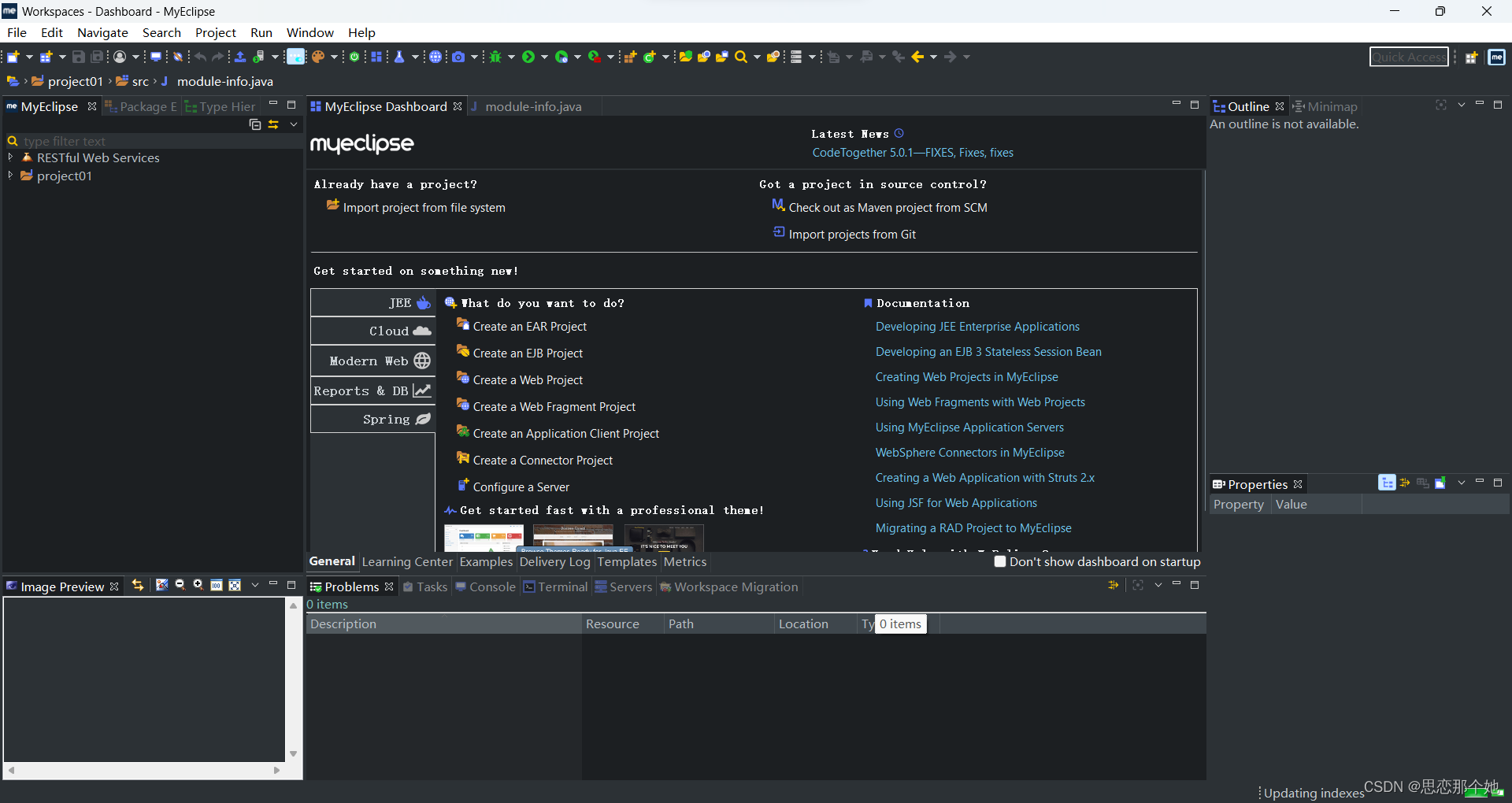
2.新建一个项目
因为是第一次,所以得先新建一个工程,你可以理解为一个文件夹。
依次点击file–>new–>Java project。

点完之后会弹出以下图片,项目名随便取(不要用中文!!!)。

输入完直接点finish完成就可以了。这里输入的是project02,弹出以下窗口:
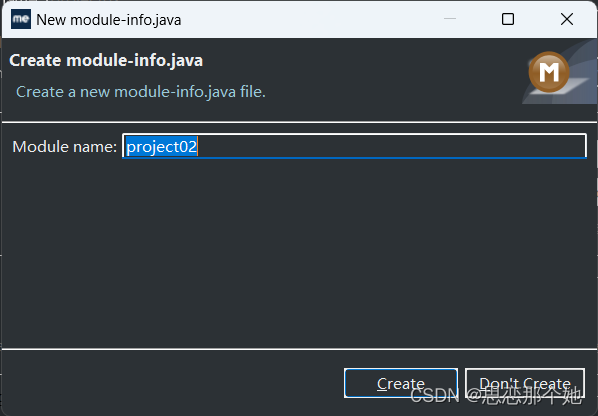
这是创建模块,你也可以理解为一个文件夹。就是可以理解为一个公司有不同的部门,创建完成后弹出以下窗口选择NO就可以了,这是一个切换透视图的对话框。一般不需要更换视图,所以选择NO就是进入正常编辑窗口。
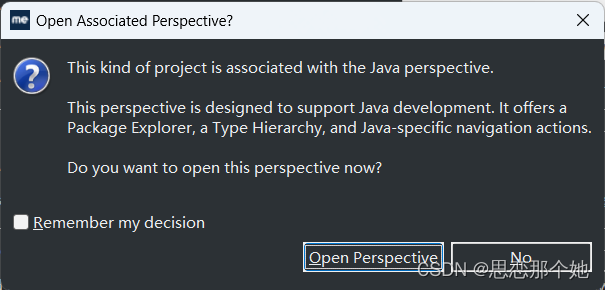
为了方便管理,一般建好模块以后还会建一个包来管理,也可以直接创建class类,这里因为文件不多,就不用那么麻烦。
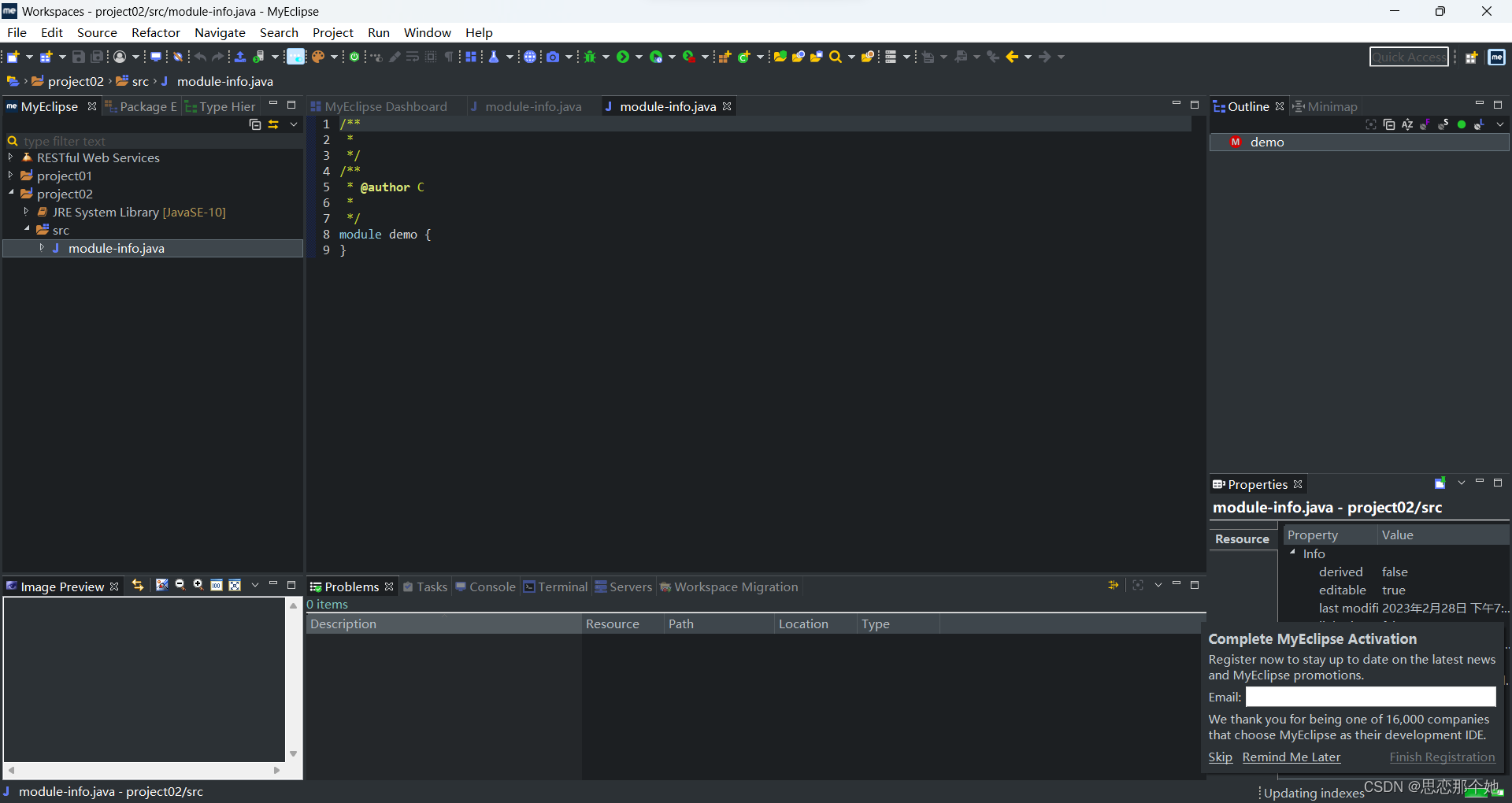
注意:
所有的建的文件必须在src目录下,否则不能正常编译运行。
3.新建一个class类
先选中src文件夹,这样新建的文件都会在它的目录下。然后右键依次选择new–>class,这里的new就是新建的意思。
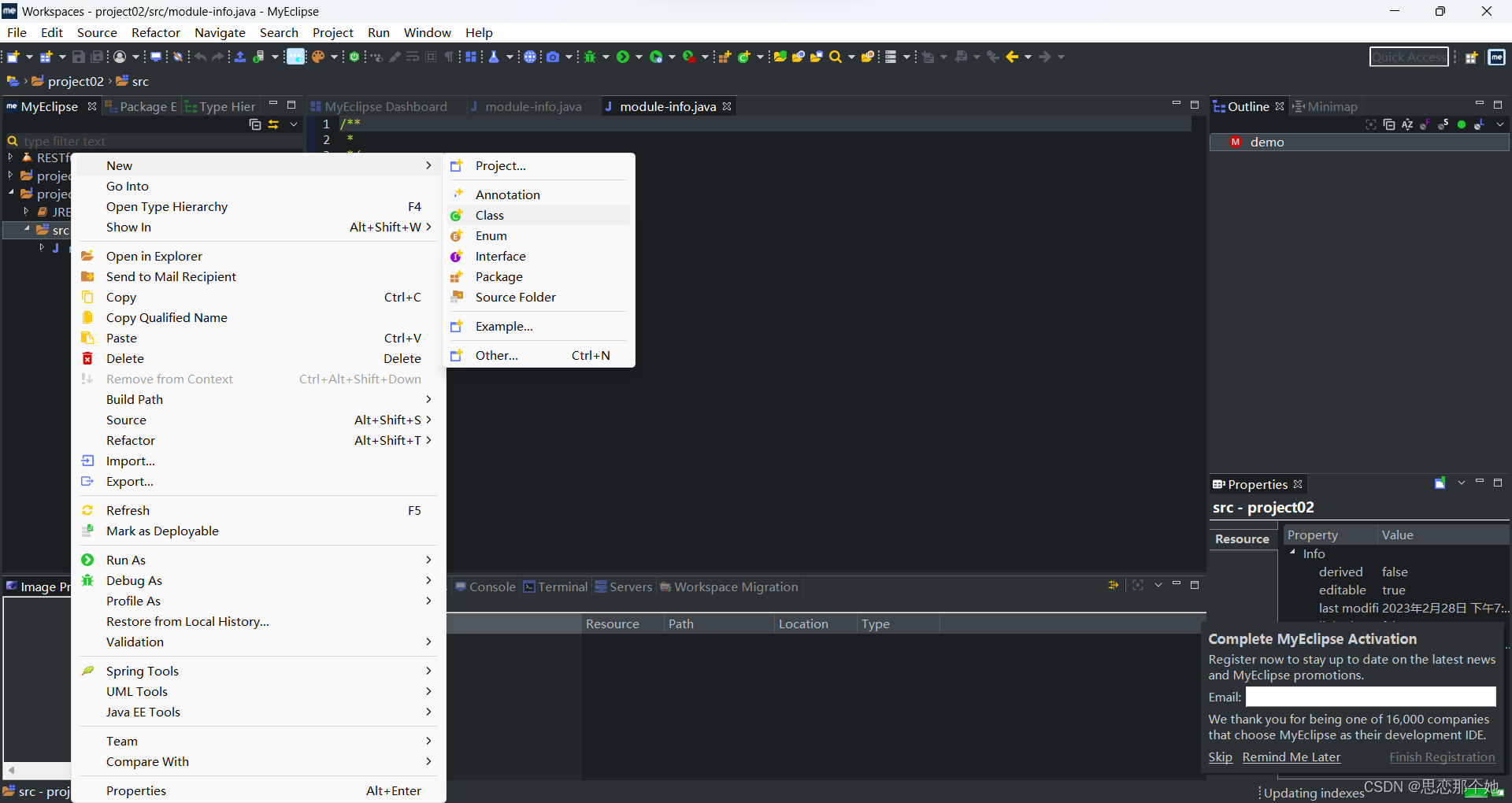
点击后在name那个框输入类名,这里报错了,因为有空格。所以取名字尽量不要加空格!
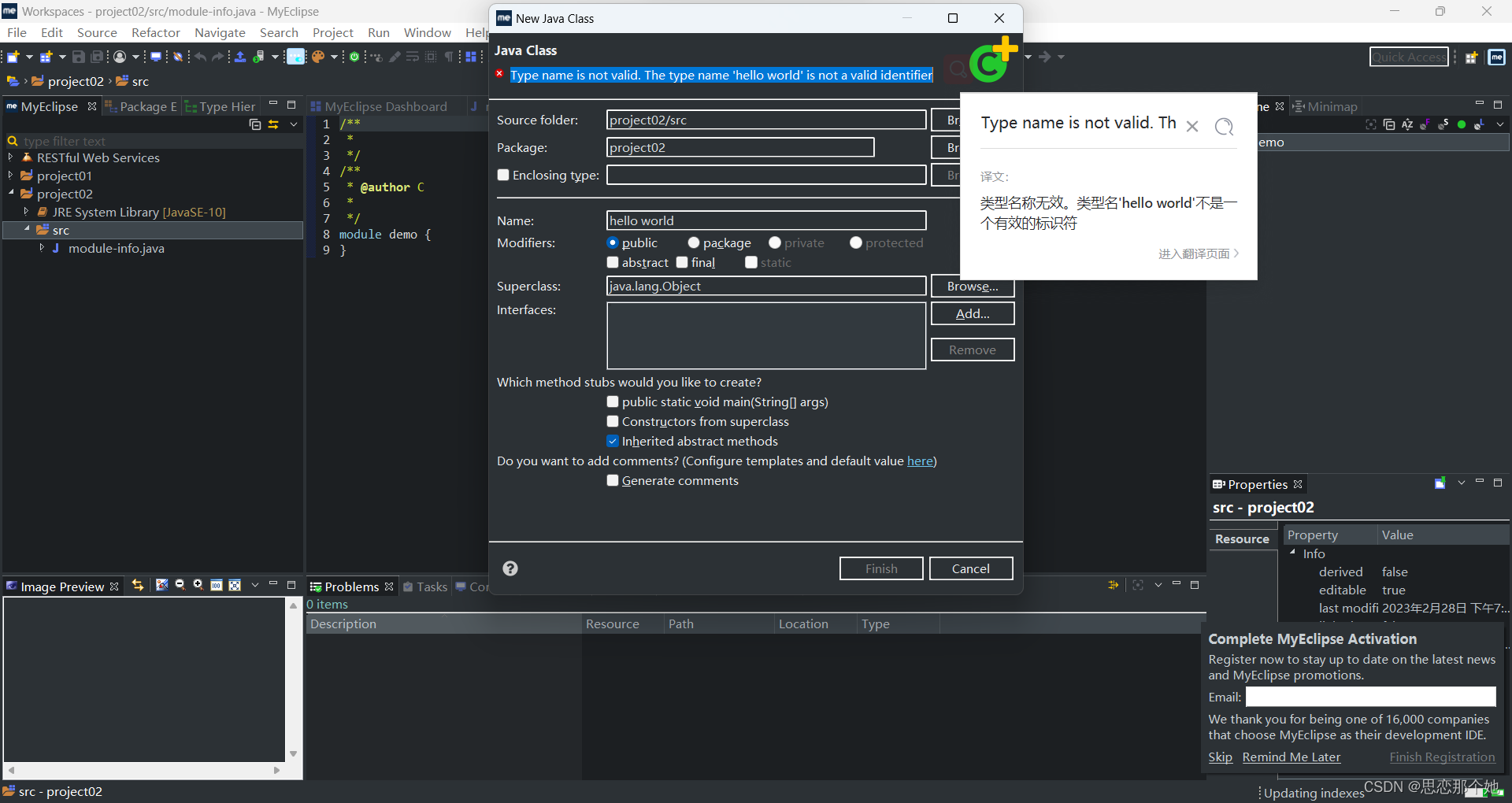
删除空格后发现还有警告⚠
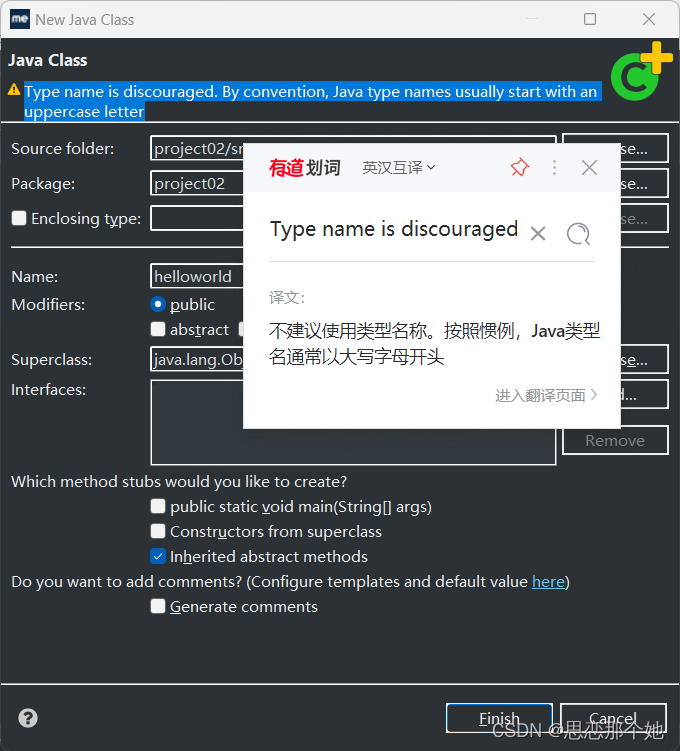
这里再改成首字母大写,虽然是不建议,但还是尽量按规范来命名。以免以后出现莫名其妙的问题。
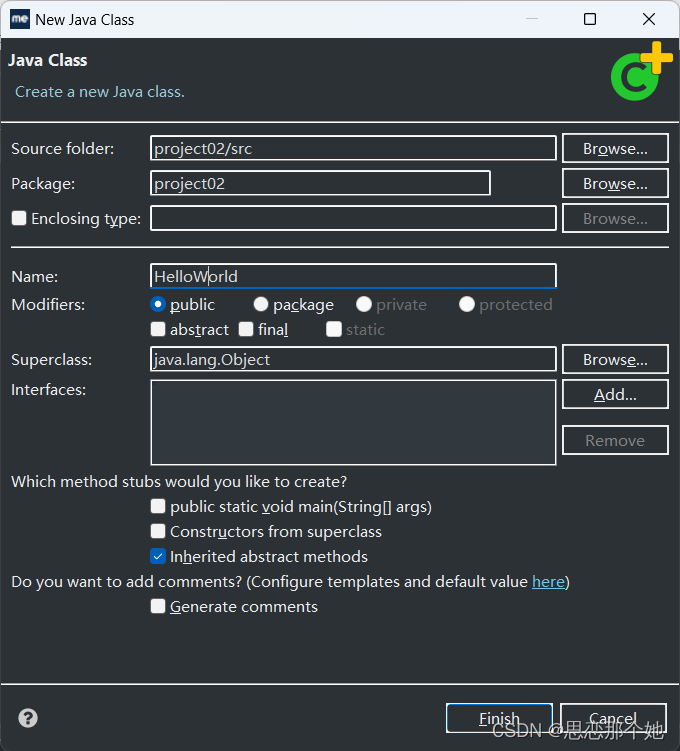
完成后点finish,这里的public static viod main(String[] args)选项勾选上会自动添加模板,个人习惯勾选上(懒得敲代码,但建议初学者还是一个一个敲出来加强记忆)。这是完成后的样子。

4. 写代码
完整的代码如下所示:
package project02;
public class HelloWorld {
public static void main(String[] args) {
// TODO Auto-generated method stub
System.out.println("Hello world,大家好!");
}
}
因为这个软件是集成环境,所以编译执行都是一步到位,点击运行就好了。右键run as,选择Java application就可以了,下方那个console就是控制台,也就是运行结果展示的地方。
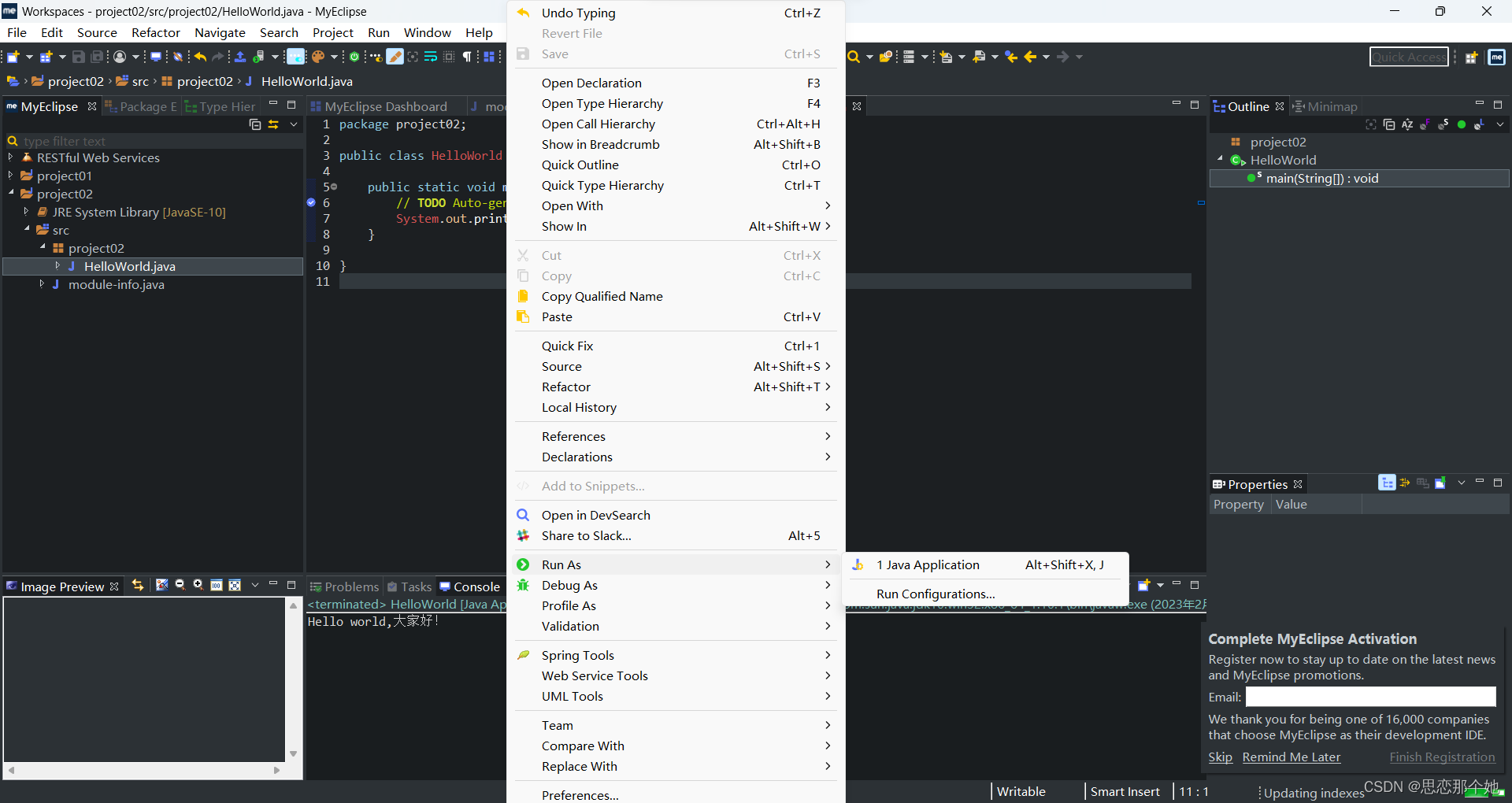
由图可见,实验非常成功!!
总结
本章主要讲了如何通过记事本和myeclipse编写第一个入门程序,从编写代码到编译再到执行是开发程序的必备过程,myeclipse属于第三方软件,它集成了JVM、核心类库和开发工具(例如java.exe、javac.exe)的环境。使用也更加方便,可以提高实际开发效率。
本文来自互联网用户投稿,该文观点仅代表作者本人,不代表本站立场。本站仅提供信息存储空间服务,不拥有所有权,不承担相关法律责任。如若内容造成侵权/违法违规/事实不符,请联系邮箱:jacktools123@163.com进行投诉反馈,一经查实,立即删除!
标签:

